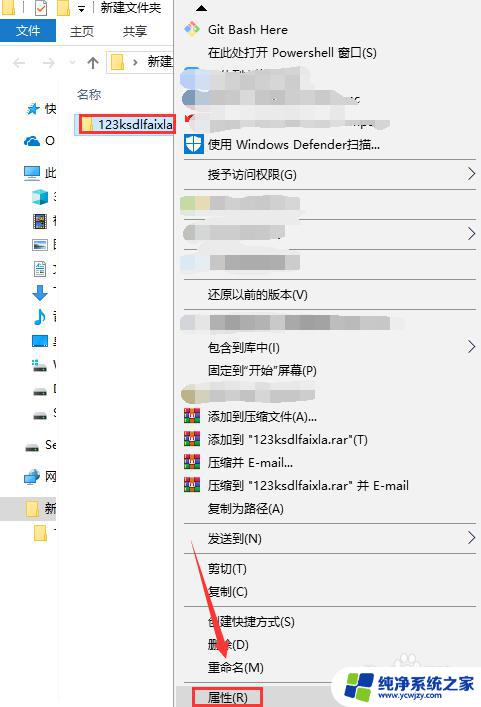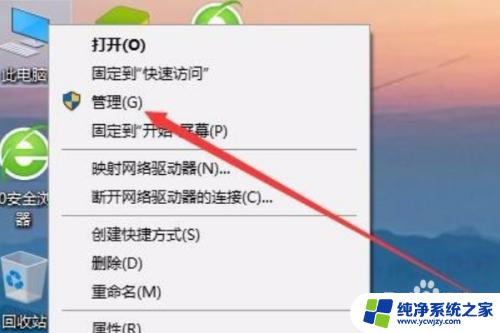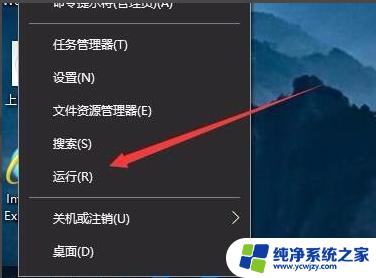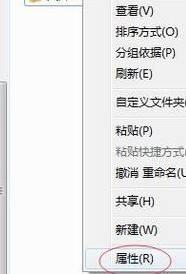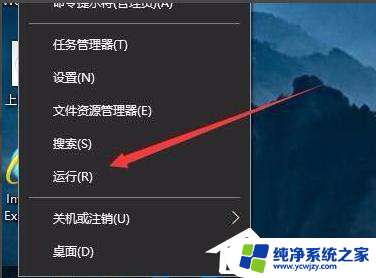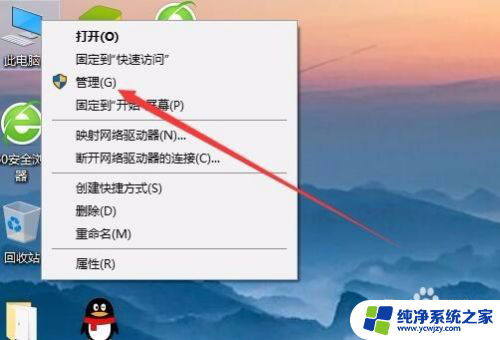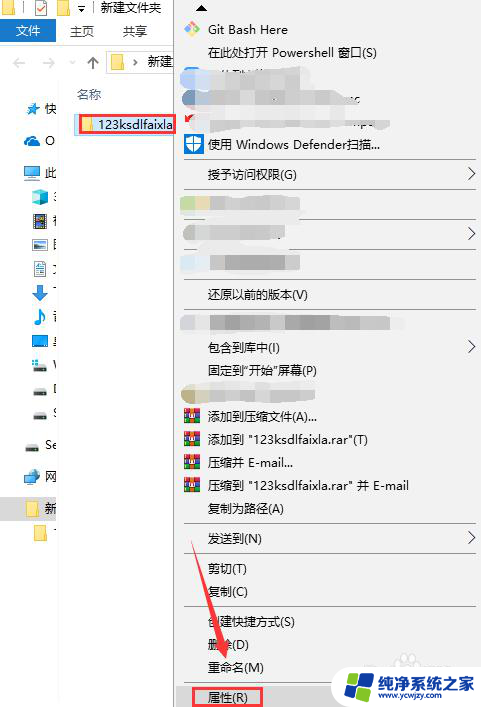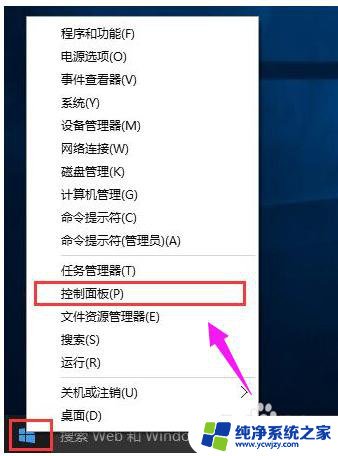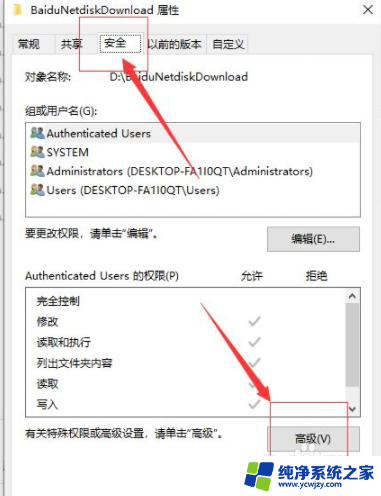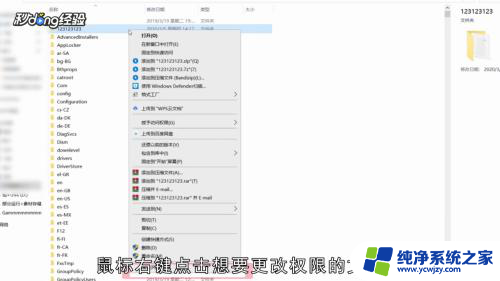win10开启自动更新拒绝访问
Win10系统自动更新是确保系统安全性和稳定性的重要手段,然而有时候用户可能并不希望系统自动更新,这时候就需要学会如何拒绝访问自动更新,在Win10系统中,拒绝访问自动更新的方法有很多种,可以选择适合自己的方式进行设置。在本文中我们将介绍一些简单有效的方法来帮助用户拒绝访问Win10系统的自动更新。
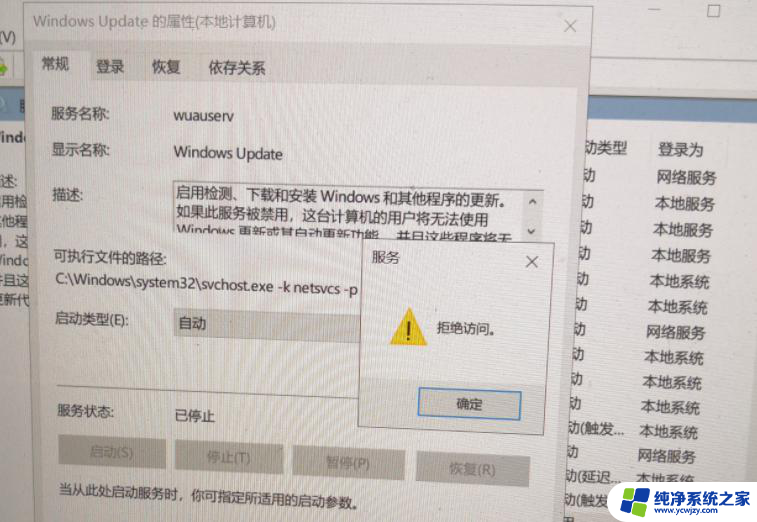
方法一:
1、通过“Win”+ “R”组合键,打开运行窗口,输入“regedit”,然后点击“Enter”键。
2、在注册表中找到“计算机HKEY_LOCAL_MACHINESYSTEMCurrentControlSetServicesWaaSMedicSvc”然后在“WaaSMedicSvc”的右侧找到“Start”
之后鼠标右键修改数值,将修改项修改为数字“4”。代表着“禁用”,以此类推,可知“1”、“2”、“3”代表着什么。
1→自动(延迟启动)
2→自动
3→手动
4→禁用
直接修改其中的数值即可实现开启、关闭自动更新,比如我现在想要开启自动更新就修改为2。
如果此时直接点击确定提示拒绝访问,也许是因为当前登陆的账户没有修改该值的权限。此时只需选中Start,单击菜单栏编辑→权限。为当前用户添加完全控制权限即可。
方法二:
以上就是win10开启自动更新拒绝访问的全部内容,有需要的用户可以根据以上步骤进行操作,希望对大家有所帮助。